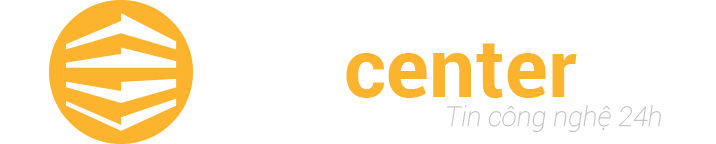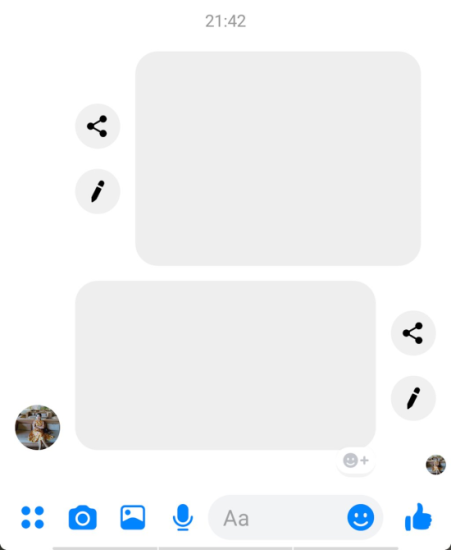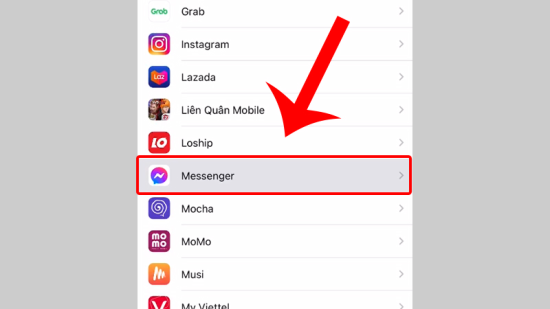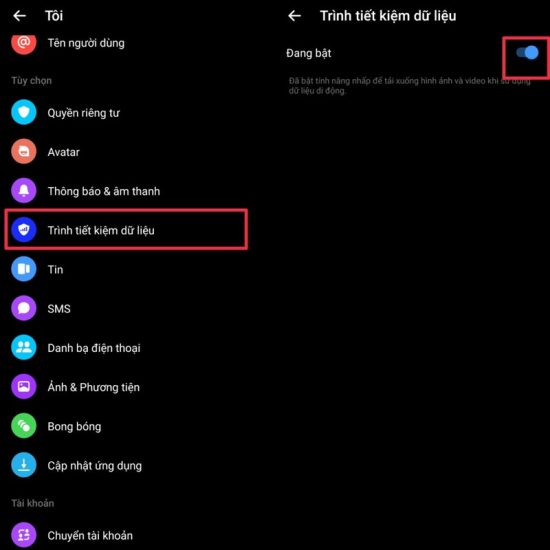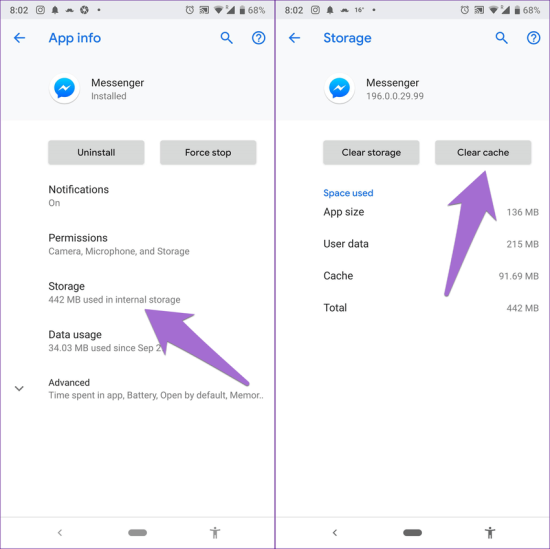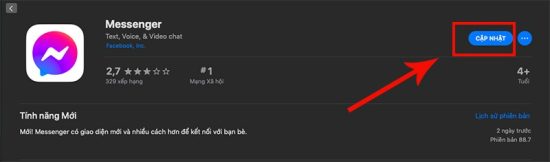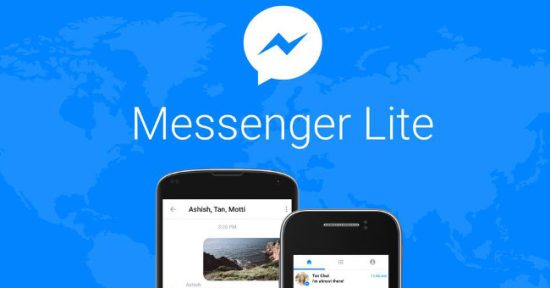Messenger không load được ảnh và video khiến không ít người dùng khó chịu, thắc mắc. Đọc bài viết sau đây của Netcentervn để khắc phục tình trạng nhanh nhất!
Tiện ích nghe, gọi, nhắn tin trực tuyến miễn phí, thậm chí có thể nhìn thấy đối phương bằng video call khiến Messenger dễ dàng “soán ngôi” các cuộc gọi và tin nhắn văn bản thông thường. Không chỉ đơn thuần trao đổi thông tin qua văn bản, giọng nói, người dùng còn có thể gửi video, hình ảnh chỉ sau vài thao tác. Dù vậy, một số trường hợp nội dung gửi đi hoặc nhận về vị lag, lỗi không thể xem được khiến Messenger-er khó chịu.
Mẹo khắc phục sự cố Messenger không load được ảnh
Kiểm tra kết nối mạng
Bước đầu tiên bạn cần làm là kiểm tra mạng Internet trên điện thoại. Đường truyền mạng kém, kết nối mạng không ổn định hoặc dữ liệu di động 3G/4G cạn kiệt đều có thể là nguyên nhân khiến ảnh và video Messenger không load được. Bạn hãy chọn kết nối với một địa chỉ Wifi khác hoặc nạp thêm dữ liệu 3G/4G (nếu đã cạn) để khắc phục sự cố nha!
Cho phép Messenger sử dụng dữ liệu di động
Vì một lý do nào đó, bạn vô tình tắt quyền sử dụng dữ liệu di động của Messenger, khiến ứng dụng không thể tải thêm được nội dung mới. Để kiểm tra và cài đặt lại quyền ứng dụng, hãy theo dõi hướng dẫn sau đây của Netcentervn nhé!
✤ Bước 1: Mở ứng dụng Cài đặt trên điện thoại > Cuộn xuống tìm và nhấn chọn Messenger.
✤ Bước 2: Tại mục Dữ liệu di động, gạt thanh ngang sang phải để cấp quyền cho ứng dụng.
* Lưu ý: Thủ thuật này chỉ áp dụng cho điện thoại iOS. Nếu bạn sử dụng hệ điều hành Android thì hãy bỏ qua phần này, kéo xuống và tham khảo mẹo phía dưới nha!
Tắt tính năng tiết kiệm dữ liệu
Messenger trên các thiết bị Android cho phép người dùng kích hoạt tiện ích tiết kiệm dữ liệu khi data sắp cạn kiệt. Tuy nhiên, cách làm này lại khiến hình ảnh và video không thể tải và xem được bình thường. Bạn hãy thực hiện lần lượt theo các bước sau để khắc phục rắc rối không đáng có này nhanh chóng nhé!
✤ Bước 1: Truy cập ứng dụng Messenger trên điện thoại > Nhấn vào avatar Messenger góc trái màn hình.
✤ Bước 2: Chọn mục Tiết kiệm dữ liệu > Gạt thanh ngang sang trái để tắt tính năng.
Xóa bộ nhớ cache ứng dụng
Xóa cache Messenger không chỉ giúp ứng dụng dọn dẹp lượng lớn bộ nhớ tạm thời mà còn khắc phục được hầu hết mọi tình trạng hư lỗi đang tồn tại. Tuy nhiên các thao tác thực hiện sẽ có phần khác nhau giữa hai hệ điều hành Android và iOS.
* Đối với điện thoại Android:
✤ Bước 1: Nhấn và giữ vào ứng dụng Messenger trên màn hình tới khi Menu xuất hiện > Chọn vào biểu tượng “chữ i” góc phải Menu.
✤ Bước 2: Chọn mục Lưu trữ > Nhấn Xóa cache để xóa bộ nhớ tạm thời cho Messenger.
Xóa cache ứng dụng không làm mất dữ liệu, thông tin tài khoản trên Messenger nên bạn không cần lo lắng nha!
* Đối với các thiết bị iPhone bạn chỉ cần xóa Messenger và tải lại ứng dụng là đã giải phóng bộ nhớ cache thành công rồi.
Nâng cấp Messenger
Nếu đã lâu bạn chưa update mới ứng dụng thì có thể đây là nguyên nhân chính khiến Messenger không load được video và hình ảnh đấy! Click vào 2 link phía dưới đây để cập nhật ứng dụng nhanh, gọn, lẹ nha!
Sử dụng Messenger Lite thay thế
Đã thử các cách trên nhưng sự cố vẫn không được khắc phục thì sao nhỉ? Bạn có thể tải Messenger Lite về điện thoại để xem video, hình ảnh ngay lập tức .
Messenger Lite là phiên bản rút gọn Messenger. Tuy không cung cấp đầy đủ mọi tính năng như ứng dụng gốc, nhưng Messenger Lite đảm bảo khả năng nghe, gọi trực tuyến trọn vẹn cho người dùng.
Vậy là Netcentervn đã hướng dẫn xong 6 mẹo khắc phục nhanh chóng tình trạng Messenger không load được ảnh trên điện thoại. Hy vọng những thông tin chia sẻ trên hữu ích với bạn. Theo dõi Netcentervn để “bỏ túi” nhiều thủ thuật điện thoại hay ho khác nhé. Chúc bạn thành công!
Có thể bạn quan tâm: